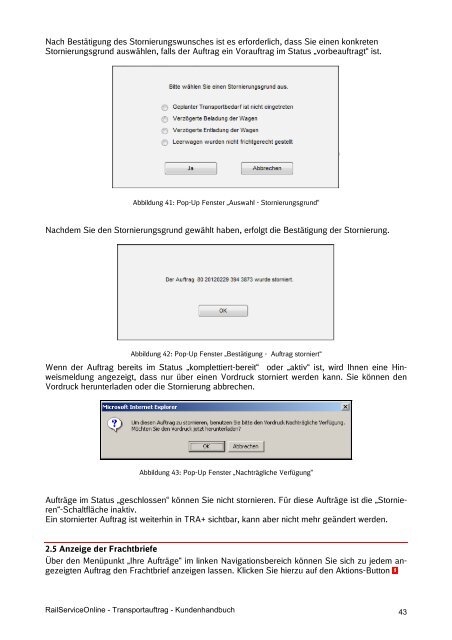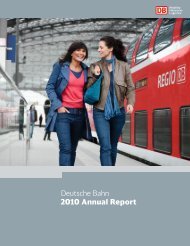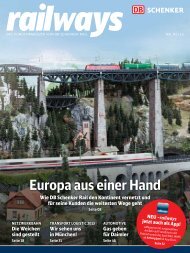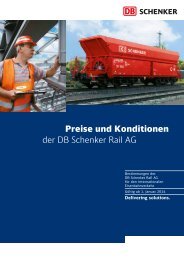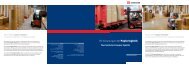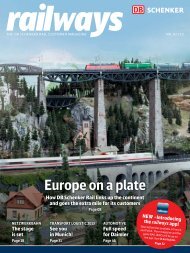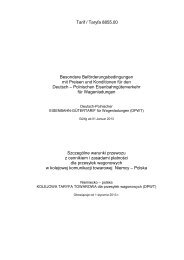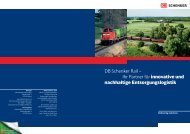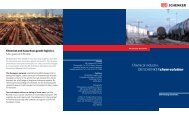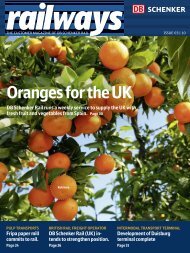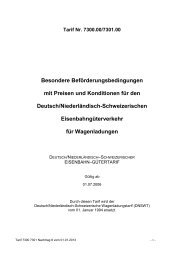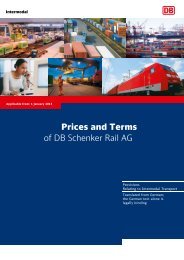PDF herunterladen - DB Schenker Rail
PDF herunterladen - DB Schenker Rail
PDF herunterladen - DB Schenker Rail
Sie wollen auch ein ePaper? Erhöhen Sie die Reichweite Ihrer Titel.
YUMPU macht aus Druck-PDFs automatisch weboptimierte ePaper, die Google liebt.
Nach Bestätigung des Stornierungswunsches ist es erforderlich, dass Sie einen konkreten<br />
Stornierungsgrund auswählen, falls der Auftrag ein Vorauftrag im Status „vorbeauftragt“ ist.<br />
Abbildung 41: Pop-Up Fenster „Auswahl - Stornierungsgrund“<br />
Nachdem Sie den Stornierungsgrund gewählt haben, erfolgt die Bestätigung der Stornierung.<br />
Abbildung 42: Pop-Up Fenster „Bestätigung - Auftrag storniert“<br />
Wenn der Auftrag bereits im Status „komplettiert-bereit“ oder „aktiv“ ist, wird Ihnen eine Hinweismeldung<br />
angezeigt, dass nur über einen Vordruck storniert werden kann. Sie können den<br />
Vordruck <strong>herunterladen</strong> oder die Stornierung abbrechen.<br />
Abbildung 43: Pop-Up Fenster „Nachträgliche Verfügung“<br />
Aufträge im Status „geschlossen“ können Sie nicht stornieren. Für diese Aufträge ist die „Stornieren“-Schaltfläche<br />
inaktiv.<br />
Ein stornierter Auftrag ist weiterhin in TRA+ sichtbar, kann aber nicht mehr geändert werden.<br />
2.5 Anzeige der Frachtbriefe<br />
Über den Menüpunkt „Ihre Aufträge“ im linken Navigationsbereich können Sie sich zu jedem angezeigten<br />
Auftrag den Frachtbrief anzeigen lassen. Klicken Sie hierzu auf den Aktions-Button<br />
<strong>Rail</strong>ServiceOnline - Transportauftrag - Kundenhandbuch 43